Windows 10で欠落しているデフォルトの電源プランを復元する方法

このガイドでは、Windows 10でデフォルトの電源プラン(バランス、高パフォーマンス、省電力)を復元する方法を詳しく解説します。

マウスはコンピュータを効果的に使用するのに役立ちます。しかし、何か問題が発生すると、デバイスは失望し、不快な気分になります。
スクロール ホイールは 1990 年代半ばからマウスの機能として採用されており、オペレーティング システム、アプリケーション、ゲームと対話するための重要な機能です。しかし、マウス ホイールが誤動作して、正しくスクロールし始めた場合、状況を修正するにはどうすればよいでしょうか?
1. マウスを掃除します
驚くべきことに、マウスのスクロールの問題のほとんどはほこりによって引き起こされます。
ローラーの周りにゴミが溜まるとセンサーと干渉し、正確なスクロールができなくなります。しかし、良いニュースは、マウスのほこりを簡単に掃除できることです。マウスを持ち上げて強く息を吹き込むだけで、ほこりを取り除くことができます。ほとんどの場合、これだけでゴミを追い出すことができ、マウスのスクロールが再びスムーズになります。
注: 圧縮空気の缶を使用すると効果があります。
2. マウスの電池を交換します。
上記の方法でも問題が解決しない場合は、ほこりではなく電源に問題がある可能性があります。これは、有線 USB マウスの代わりにワイヤレス マウスを使用している場合に特に発生する可能性があります。
バッテリーが正常に動作するのに十分な電力があることを確認するには、マウスを開いてバッテリーを取り外し、別のデバイスで試してください。また、利用可能な場合は充電器を使ってテストしてください。充電レベルが 30% を超えているバッテリーでも問題なく動作しますが、できるだけ早くバッテリーを交換することを検討してください。
完全に充電されたバッテリーまたは新しいバッテリーを入手したら、マウスをもう一度試してください。これで、発生したスクロール エラーがなくなることを願っています。
3. スクロール設定を変更する
マウスには、クリック、ダブルクリック、速度、スクロールに関して特定の設定があります。
マウス設定画面のスクロールやスクロールむらを修正します。Windows 10の場合:
ステップ 1: WIN + I を押して[設定]を開きます。
ステップ 2: 「マウス」と入力します。
ステップ 3: [マウス ホイールでスクロールする距離を変更する]を選択します。
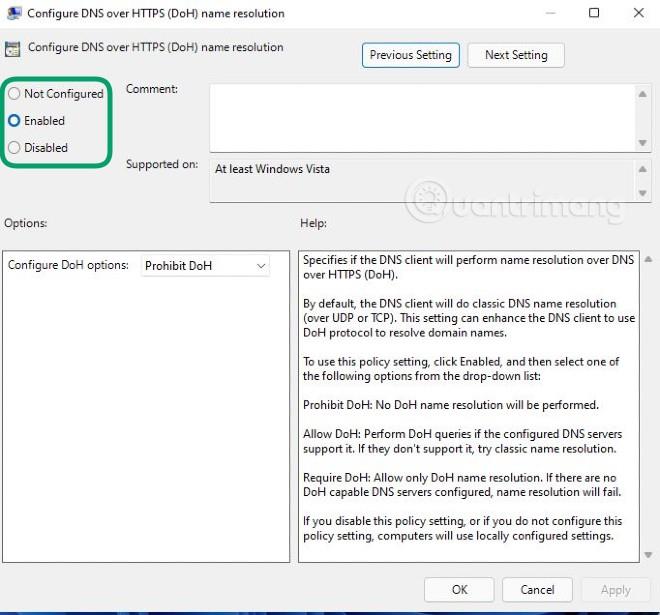
「マウスホイールでスクロールする距離を変更する」を選択します。
ステップ 4:スライダーを調整して、毎回スクロールする行数を選択します(デフォルトは3 )。
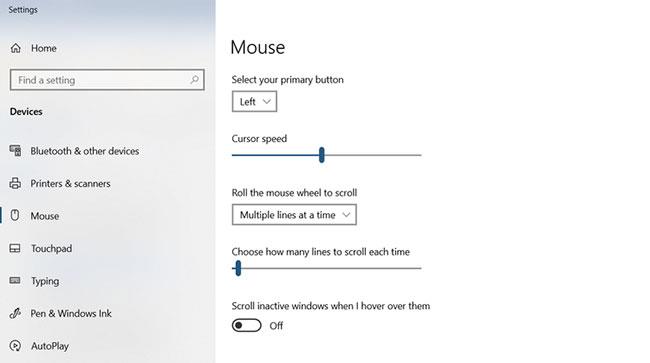
スライダーを調整して、毎回スクロールする行数を選択します
ブラウザ、ワードプロセッサ、またはスクロールがぎくしゃくしている場所に戻って、試してみてください。スライダーをさらに調整する必要がある場合があります。詳細:必要に応じてWindows でマウスの設定を変更する方法を参照してください。
4.USBポートを交換する
ワイヤレス USB マウスを使用している場合でも、ケーブル接続されたデバイスを使用している場合でも、 PC またはラップトップのUSB ポートを交換すると、スクロールの問題が大きく変わる可能性があります。
ほとんどのコンピュータにはUSB 2.0 ポートと USB 3.0ポートが付いています。ここでは、あるポート タイプから別のポート タイプに切り替えると非常に役立ちます。さらに、 USB ハブを使用している場合は、可能であればそれを方程式から削除し、マウスまたはレシーバーをコンピュータに直接接続します。
マウス ホイールをもう一度試してみてください。再び機能することを願っています。
5. マウスドライバーを更新する
デバイスドライバーが破損しているか、他のドライバーと競合している可能性があります。これらの問題は通常、ドライバーを更新することで解決されます。 Windows 10 を使用している場合、これは次のように簡単に実行できます。
これがエラーの原因である場合、マウス ホイールは正常に機能するはずです。
6. 特定のソフトウェアでマウススクロールエラーが発生することはありますか?そのアプリを更新してください。
マウス ホイールが、ブラウザやワード プロセッサなどの特定のアプリケーション、またはビデオ ゲームでのみ誤動作することがあります。
アプリケーションに関係なく、マウス ドライバーを更新しても問題が改善されない場合は、問題のアプリケーションの更新を検討してください。
アプリケーションのアップデートはソフトウェアによって異なります。通常、[バージョン情報]メニューに更新ページへのリンクが表示されます。ダウンロード リンクがない場合は、このリンクを使用してソフトウェアを更新できます。ビデオ ゲームの場合は、デジタル配信サービス (Steam など) を使用してソフトウェアを更新します。
7. Windows でタブレット モードをオフにする
Windows 10 ユーザーは、タブレット モードがマウス操作の妨げとなり、スクロール速度に影響を与える可能性があります。
多くの場合、タブレット モードが実行中であることにさえ気づかないかもしれません (これはデスクトップ コンピュータやラップトップ コンピュータの機能ではありません)。Windows 10 タブレットまたはデスクトップ モードのハイブリッドでタブレット モードをオフにするには:
スムーズなマウス ホイール スクロールが再び機能するようになりました。
エラーの修正が成功することを祈っています。
このガイドでは、Windows 10でデフォルトの電源プラン(バランス、高パフォーマンス、省電力)を復元する方法を詳しく解説します。
仮想化を有効にするには、まず BIOS に移動し、BIOS 設定内から仮想化を有効にする必要があります。仮想化を使用することで、BlueStacks 5 のパフォーマンスが大幅に向上します。
WiFi 接続に接続するときにドライバーが切断されるエラーを修正する方法を解説します。
DIR コマンドは、特定のフォルダーに含まれるすべてのファイルとサブフォルダーを一覧表示する強力なコマンド プロンプト コマンドです。 Windows での DIR コマンドの使用方法を詳しく見てみましょう。
ソフトウェアなしで Windows 10 アプリをバックアップし、データを保護する方法を説明します。
Windows のローカル グループ ポリシー エディターを使用して、通知履歴の削除やアカウントロックの設定を行う方法を説明します。
重要なリソースを簡単に監視及び管理できる<strong>IP監視</strong>ソフトウェアがあります。これらのツールは、ネットワーク、インターフェイス、アプリケーションのトラフィックをシームレスに確認、分析、管理します。
AxCrypt は、データの暗号化に特化した優れたソフトウェアであり、特にデータ セキュリティに優れています。
システムフォントのサイズを変更する方法は、Windows 10のユーザーにとって非常に便利です。
最近、Windows 10にアップデートした後、機内モードをオフにできない問題について多くのユーザーから苦情が寄せられています。この記事では、Windows 10で機内モードをオフにできない問題を解決する方法を説明します。








